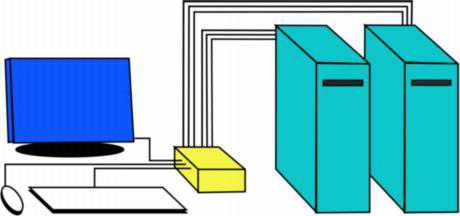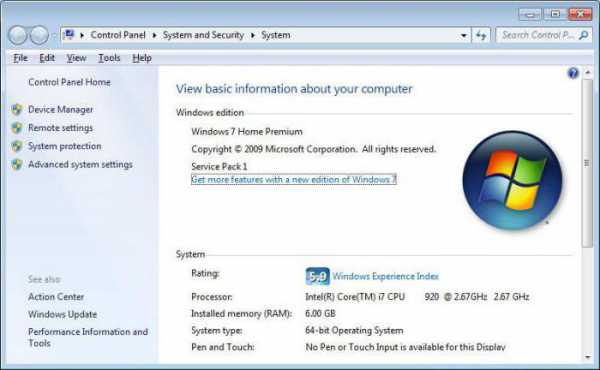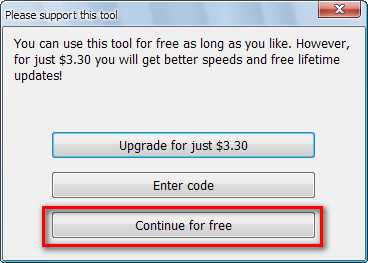Как узнать кол во ядер процессора
Определяем количество ядер в процессоре
От количества ядер в центральном процессоре сильно зависит общая производительность системы, особенно в многозадачном режиме. Узнать их количество можно как при помощи стороннего ПО, так и стандартными методами Windows.
Общая информация
Большинство процессоров сейчас 2-4 ядерные, но имеются дорогие модели для игровых компьютеров и дата-центров на 6 и даже 8 ядер. Ранее, когда центральный процессор имел всего одно ядро, вся производительность заключалась в частоте, а работа с несколькими программами одновременно могла полностью «повесить» ОС.
Определить количество ядер, а также посмотреть на качество их работы, можно при помощи решений, встроенных в саму Windows, или сторонних программ (в статье будут рассмотрены самые популярные из них).
Способ 1: AIDA64
AIDA64 – это популярная программа для мониторинга производительности компьютера и проведения различных тестов. ПО платное, но есть тестовый период, которого хватит для того, чтобы узнать количество ядер в ЦП. Интерфейс AIDA64 полностью переведён на русский язык.
Инструкция выглядит следующим образом:
- Откройте программу и в главном окне перейдите в «Системная плата». Переход можно совершить при помощи левого меню или иконке в главном окне.
- Далее переходите в «ЦП». Схема расположения аналогична.
- Теперь опуститесь в самый низ окна. Количество ядер можно видеть в разделах «Multi CPU» и «Загрузка ЦП». Ядра пронумерованы и носят названия либо «CPU #1» либо «ЦП 1/ Ядро 1» (зависит от того, в каком пункте вы смотрите информацию).
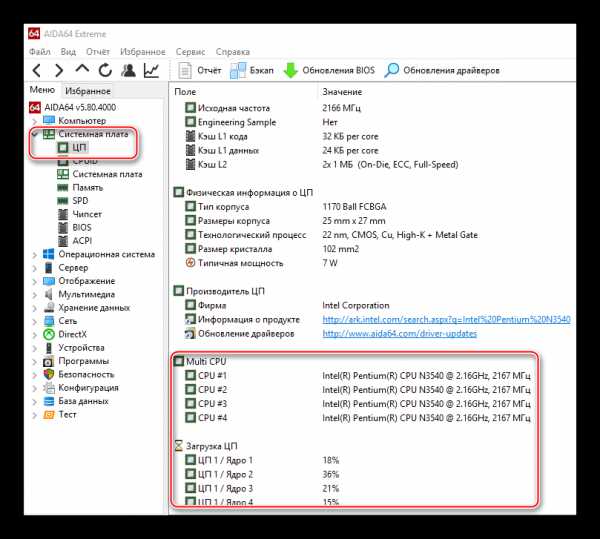
Способ 2: CPU-Z
CPU-Z – бесплатная программа, которая позволяет получить всю основную информацию о комплектующих компьютера. Имеет простой интерфейс, который переведён на русский язык.
Чтобы узнать количество ядер при помощи этого ПО, достаточно просто его запустить. В главном окне найдите в самом низу, в правой части, пункт «Cores». Напротив него будет написано количество ядер.

Способ 3: Диспетчер задач
Данный способ подходит только для пользователей ОС Windows 8, 8.1 и 10. Выполните эти действия, чтобы узнать количество ядер таким способом:
- Откройте «Диспетчер задач». Для этого можно воспользоваться поиском по системе или комбинацией клавиш Ctrl+Shift+Esc.
- Теперь перейдите во вкладку «Производительность». В правой нижней части найдите пункт «Ядра», напротив которого и будет написано количество ядер.

Способ 4: Диспетчер устройств
Этот способ подходит для всех версий Windows. Используя его, следует помнить, что на некоторые процессоры от Intel информация может быть выдана неверно. Дело в том, что ЦП от Intel используют технологию Hyper-threading, которая делит одно ядро процессора на несколько потоков, тем самым повышая производительность. Но при этом «Диспетчер устройств» может видеть разные потоки на одном ядре как несколько отдельных ядер.
Пошаговая инструкция выглядит так:
- Перейдите в «Диспетчер устройств». Сделать это можно при помощи «Панели управления», где нужно поставить в разделе «Просмотр» (находится в правой верхней части) режим «Мелкие значки». Теперь в общем списке найдите «Диспетчер устройств».
- В «Диспетчере устройств» найдите вкладку «Процессоры» и раскройте её. Количество пунктов, которое будет в ней, равно количество ядер в процессоре.


Самостоятельно узнать количество ядер в центральном процессоре несложно. Также можно просто посмотреть характеристики в документации к компьютеру/ноутбуку, если есть под рукой. Или «загуглить» модель процессора, если вы её знаете.
Мы рады, что смогли помочь Вам в решении проблемы.Опрос: помогла ли вам эта статья?
Да Нетlumpics.ru
Как узнать количество ядер процессора на ПК или ноутбуке?
Здравствуйте дорогие читатели. Сегодняшняя статья будет полезна тем пользователям, которые хотят как можно больше узнать о своем компьютере или ноутбуке. Давайте рассмотрим подробную инструкцию, которая поможет вам определить количество ядер на вашем компьютере или ноутбуке.  Наверное, вы подумаете, что глупо не знать конфигурацию своего ПК, но бывают случаи, когда компьютер вам достался от бывшего коллеги или вам его подарили. В общем, причины не знания количества ядер процессора множество и, думаю, не стоит на них зацикливаться. Лучше перейдем к сути дела как можно быстрее. Итак, для определения, сколько ядер в вашем процессоре существует множество способов. Мы с вами рассмотрим только три самых простых из них.
Наверное, вы подумаете, что глупо не знать конфигурацию своего ПК, но бывают случаи, когда компьютер вам достался от бывшего коллеги или вам его подарили. В общем, причины не знания количества ядер процессора множество и, думаю, не стоит на них зацикливаться. Лучше перейдем к сути дела как можно быстрее. Итак, для определения, сколько ядер в вашем процессоре существует множество способов. Мы с вами рассмотрим только три самых простых из них.
Первый способ
Открываем «Диспетчер задач» нажатием сочетания клавиш Alt+Ctrl+Delete или нажатием на панели задач правой кнопки мыши и выбрав в контекстном меню команду «Запустить диспетчер задач».
 Затем переходим во вкладку «Быстродействие». Находим в ней раздел «Хронология загрузки ЦП» и смотрим количество графиков. То есть количество отдельных окошек с графиками соответствует количеству ядер вашего процессора.
Затем переходим во вкладку «Быстродействие». Находим в ней раздел «Хронология загрузки ЦП» и смотрим количество графиков. То есть количество отдельных окошек с графиками соответствует количеству ядер вашего процессора. Как видно на скриншоте выше, на моем компьютере процессор имеет 2 ядра. Некоторые пользователи ПК утверждают, что эта информация не всегда является точно. Ну давай предположим, что мы поверили их словам и перейдем ко второму способу.
Как видно на скриншоте выше, на моем компьютере процессор имеет 2 ядра. Некоторые пользователи ПК утверждают, что эта информация не всегда является точно. Ну давай предположим, что мы поверили их словам и перейдем ко второму способу. Второй способ
Для его осуществления нам понадобится одна очень полезная утилита под названием CPU-Z. Скачать её абсолютно бесплатно вы можете ниже.
cpu-z.zip [1.07 Mb] (cкачиваний: 19) Ранее на сайте мы уже использовали эту программу для того, чтобы узнать конфигурацию вашего компьютера. Поэтому можно сделать вывод, что она идеально подойдет для решения нашей сегодняшней задачи.Скачали? Тогда запускаем утилиту. Ждем буквально минуту, может меньше, пока пройдет загрузка, во время которой собираются данные о вашем устройстве. как только CPU-Z запустится, опускаем сразу глаза в самый низ окна и находим раздел "Число активных ядер".
 Как вы видите на скриншоте выше, утилита также сообщает, что мой процессор имеет 2 ядра. Соответственно в моем случаи диспетчер зада не подвел и продемонстрировал правильную информацию.
Как вы видите на скриншоте выше, утилита также сообщает, что мой процессор имеет 2 ядра. Соответственно в моем случаи диспетчер зада не подвел и продемонстрировал правильную информацию.Третий способ
Для осуществуелия этого способа мы также воспользуемся ПО. На этот раз рекомендую вам скачать утилиту RightMark CPU Clock Utility (сокращенно RMClock), которое разработано для мониторинга загрузки процессора и настройки его производительности. Как раз идеальный инструмент для того, чтобы узнать количество ядер процессора на ПК или ноутбуке.Скачать эту утилиту можно ниже.rmclock.exe [571.53 Kb] (cкачиваний: 7) Запускаем RMClock. Затем переходим в раздел «Monitoring». В открывшейся вкладке, в самом низу окна утилиты находим вкладочки, именуемые «CPU *», где вместо «*» - число ядер.
В открывшейся вкладке, в самом низу окна утилиты находим вкладочки, именуемые «CPU *», где вместо «*» - число ядер. 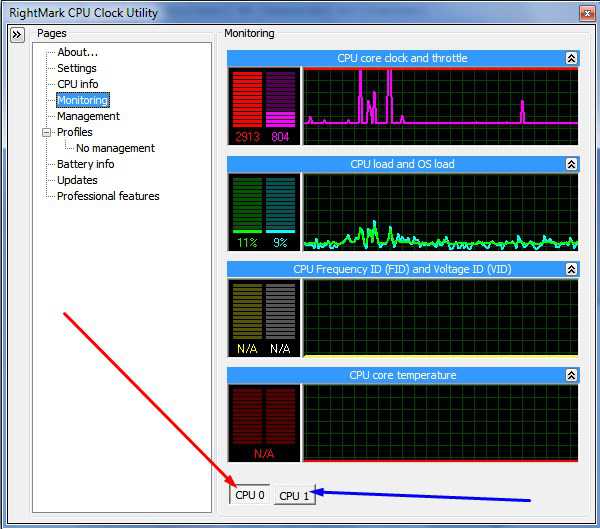 Не пугайтесь, нумерация всегда начинается с «0». Ну что, и третий способ подтвердил правильно информации, которую предоставил "Диспетчер задач". Следовательно, в большинстве случаем вы сможете определить количество ядер вашего процессора ограничившись лишь комбинацией горячих клавиш Alt+Ctrl+Delete и переходом во вкладку "Быстродействие".
Не пугайтесь, нумерация всегда начинается с «0». Ну что, и третий способ подтвердил правильно информации, которую предоставил "Диспетчер задач". Следовательно, в большинстве случаем вы сможете определить количество ядер вашего процессора ограничившись лишь комбинацией горячих клавиш Alt+Ctrl+Delete и переходом во вкладку "Быстродействие". vgtk.ru
Как узнать количество ядер и частоту процессора компьютера в Windows 10?
Знание тактовой частоты процессора и количество ядер процессора позволит не только похвастаться такими знаниями с друзьями, но и поможет при возможной модернизации компьютера, при замене процессора. Также знание потенциала процессора дает вам возможность выбрать подходящие приложения, компьютерные игры и их настройки, которые будут работать стабильно без подвисаний и с приемлемой скоростью.
 Для того, чтобы узнать тактовую частоту и количество ядер процессора многие прибегают к специальным информационным утилитам. Однако все необходимые инструменты уже есть под рукой пользователя, на компьютере которого установлена операционная система Windows.
Для того, чтобы узнать тактовую частоту и количество ядер процессора многие прибегают к специальным информационным утилитам. Однако все необходимые инструменты уже есть под рукой пользователя, на компьютере которого установлена операционная система Windows.
Самым простым способом для открытия «Сведений о системы» является поиск. Для открытия окна поиска нужно нажать на значке «Лупы» на панели задач, рядом с кнопкой пуск.
Дальше, в строку поиска вновь открывшегося окна нужно ввести «Сведения о системе» и выбрать соответствующий результат для его запуска.

Если необходимо частое использование этого приложения, то нужно щёлкнуть правой кнопкой мыши или удерживать результат поиска до появления меню, в котором «Сведения о системе» можно закрепить или на начальном экране, или на панели задач.

Пришло время использовать утилиту. В главном окне утилиты будет представлена вся необходимая информация. Найдите строку , в которой будет указана модель процессора, его тактовая частота (в МГц или в ГГц), число ядер и число логических процессоров.

Как видно, узнать основные сведения о процессоре, число ядер и тактовую частоту достаточно просто. Здесь также можно скопировать строку с параметрами процессора, используя для этого меню :
Процессор Intel(R) Core(TM) i3-3220 CPU @ 3.30GHz, 3300 МГц, ядер: 2, логических процессоров: 4Данный способ, пожалуй, является одним из самых простых, чтобы почерпнуть сведения о вашем компьютере; узнать количество ядер и частоту процессора, причем не требуется никаких дополнительных программ и прав администратора.
ProComputer.su
Тема: Как узнать количество ядер процессора Windows 10
- Тем, кто пока еще не в курсе, как узнать количество ядер процессора ПК, будет полезно ознакомиться с этой информацией. Лишней она не станет в любом случае, поскольку позволит понять, насколько мощный и производительный компьютер имеется в вашем распоряжении и какие задачи на него можно возлагать. Способов выяснить количество ядер существует несколько. И каждый из них очень прост. Здесь мы расскажем о том, как узнать количество ядер процессора Windows 10. Хотя нижеприведенные методы работают и с более старыми системами – семеркой и восьмеркой. Способ номер один. Используем кнопку «Пуск» Нажав на «Пуск», заходим в «Компьютер», где ищем «Свойства». Жмем на эту вкладку и ждем появления окна. В последнем будет находиться информация о том, как называется процессор данного компьютера. Ее нужно скопировать и забить в поисковик. В описании технических характеристик обязательно найдем данные и о количестве ядер.
Способ номер два. Через Диспетчер задач
Чтобы запустить Диспетчер задач, необходимо нажать одновременно три кнопки на клавиатуре. Это Ctrl, Shift и Esc. Здесь нас интересует вкладочка «Производительность», где можно найти исчерпывающую информацию. В разделе ЦП имеются данные и о ядрах, и о частоте, и о длительности работы системы, и о размере кэша, и о многом другом. Изучить их будет совсем не лишним.Способ номер три. Программы
Существует множество программ, запустив которые можно получить информацию о количестве ядер процессора ПК. Скачивать их лучше на официальных сайтах, чтобы не напороться на подделки и избежать вирусов. Одной их таких программ является, в частности, CPU-Z. Согласно, отзывам, очень хорошая утилита – работает быстро и места занимает не много. К тому же за скачивание на официальном сайте разработчики денег не просят.Вот такие существуют методы определения количество ядер процессора Windows 10. Использовать их может каждый желающий – специальных знаний и навыков для этого не требуется.
Последний раз редактировалось Master; 12.02.2017 в 11:58. - Сообщение от Блэк как узнать количество ядер процессора ПК Для меня стало открытием, что в Intel core i7 всего два ядра, в том что у меня на ноутбуке по крайней мере! Был уверен до определенного времени, что там четыре ядра. Конечно количество ядер прямо не говорит о скорости процессора, наверняка есть четырехядерные процессоры, которые медленнее двухядерных.
- Я сейчас сравнивала телефоны мужа и сына. У сына андроид и Четырехъядерный MediaTek MT6580 (1.3 ГГц), у мужа на Виндовс 10 Четырехъядерный Qualcomm Snapdragon 210 (1.1 ГГц) Вроде по характеристикам у сына телефон чуть круче, но на деле это г..но. У него почти все игры лагают, грузится всё бесконечно долго, у мужа вообще проблем нет. сидит и радуется, что выбрали телефон именно на Виндовсе.
Хотя, это телефонные процессоры, но я хочу сказать, что ядра ядрам рознь.
- Сообщение от Afox Хотя, это телефонные процессоры, но я хочу сказать, что ядра ядрам рознь. Реальная скорость зависит не только от количества ядер, но и от архитектуры процессора. Кроме того, важно умение операционной системы и прикладных программ "распихивать" задачи по разным ядрам.
p.s. А что дает обычному пользователю компьютера информация о количестве ядер в процессоре?
- Сообщение от Игорь А что дает обычному пользователю компьютера информация о количестве ядер в процессоре? ничегошеньки, ровным счетом. Это как процессор MTK с десятью ядрами и Qualcomm 821 с четырьмя. Что быстрее?
- Сообщение от Optimus Для меня стало открытием, что в Intel core i7 всего два ядра, в том что у меня на ноутбуке по крайней мере! Был уверен до определенного времени, что там четыре ядра. Это все чистый маркетинг. Изначально Intel core i7 проектировался как топовый четырехядерный процессор фирмы Интел. А через некоторое время пришла пора выпуска мобильных версий на той же архитектуре и техпроцессе. И какой-то умник-маркетолог придумал назвать Intel core i7 двухядерный процессор, который, в принципе, аналогичен «настольному» Intel core i3. Даже у десктопного Intel core i5 четыре ядра. Сообщение от Optimus Конечно количество ядер прямо не говорит о скорости процессора, наверняка есть четырехядерные процессоры, которые медленнее двухядерных. Да, тактовая частота играет гораздо большую роль. И объем кеш-памяти.
- Сообщение от GPU Да, тактовая частота играет гораздо большую роль. И объем кеш-памяти. Для существенного повышения тактовой частоты нужно внедрять "более мелкий" техпроцесс, а это связано с многомиллиардными инвестициями. И потом, конструкторы уже почти подобрались к теоретическому пределу ширины дорожки в процессоре... меньше уже некуда. Увеличивать количество ядер приходится не от хорошей жизни...
pcforum.biz